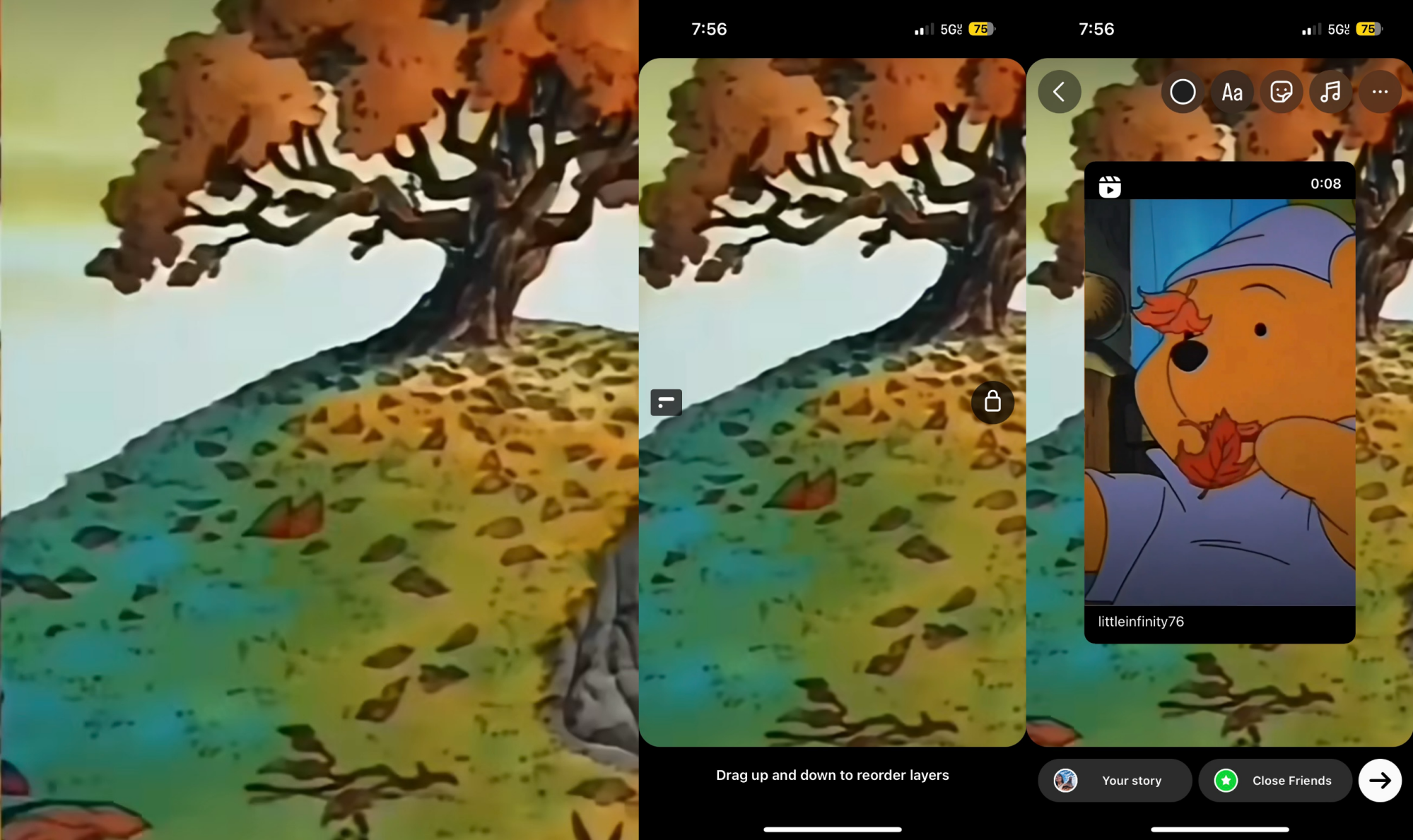Vous pouvez désormais modifier l’arrière-plan de vos Stories Instagram
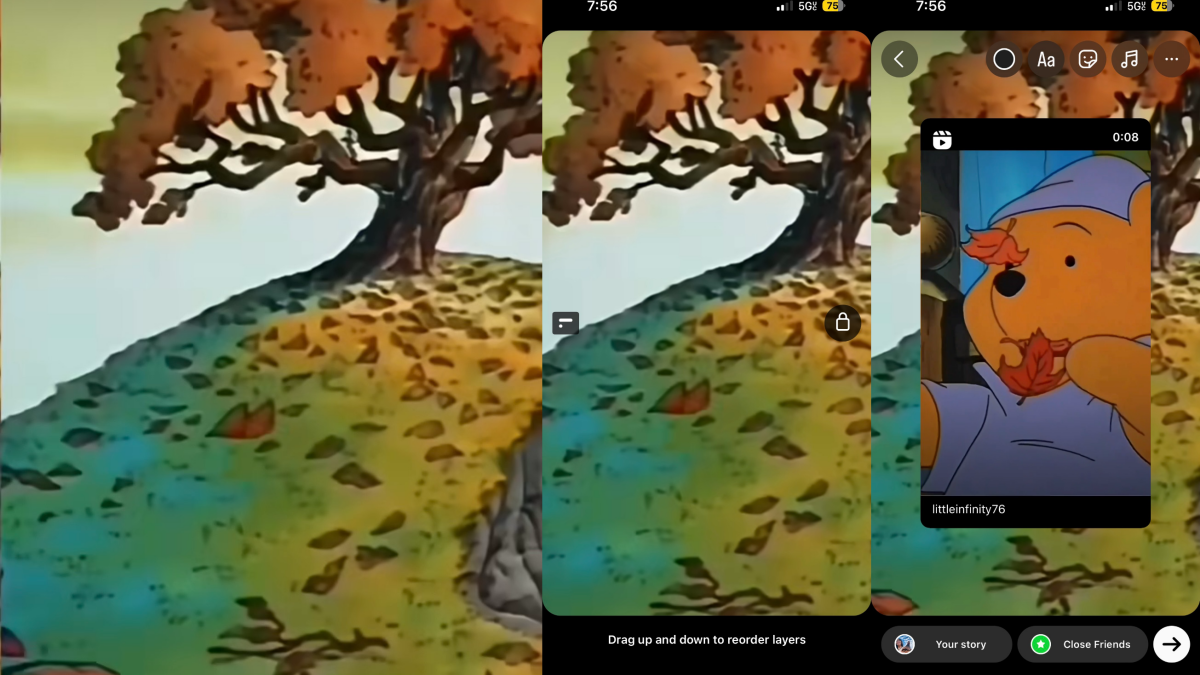
Une fonctionnalité que nous voulions, une fonctionnalité que nous méritons.
Il y a beaucoup de choses que je veux sur Instagram et que je n’obtiendrai jamais. J’aimerais davantage de protection de la vie privée, j’aimerais pouvoir rechercher qui consulte mes histoires et j’aimerais ne plus voir plus de publicités que de publications de mes amis. Mais je ne vais pas bénéficier de ces fonctionnalités de sitôt – et c’est exactement pourquoi nous devrions célébrer les victoires que nous obtenons.
Instagram a rendu beaucoup plus facile la modification de l’arrière-plan de vos histoires Instagram. Auparavant, je devais constamment modifier les couleurs, le texte ou les photos que je souhaitais utiliser comme arrière-plan d’un article. Et, généralement, cela me rendait tellement furieux. Pourquoi ne sait-il jamais sur quoi je clique ? Pourquoi met-il toujours la photo devant tout le reste ? Pourquoi quelque chose de si simple en théorie doit-il être si difficile en pratique ?
Eh bien, les choses sur Stories sont devenues un peu plus faciles.
La dernière mise à jour pour Instagram permet aux utilisateurs de créer – et de figer – des calques sur leur story. Voici comment.
- 2 minutes
-
Téléphone
-
Application Instagram
Étape 1 : Ajoutez quelque chose à votre histoire
Vous faites cela comme vous l’avez toujours fait. Ici, je partage une bobine, mais cela pourrait fonctionner si vous partagiez une publication ou si vous partagiez du contenu original.
Étape 2 : Ajouter une photo
Cliquez sur le bouton dans le coin supérieur droit qui vous permet de choisir des autocollants, des liens et d’autres embellissements pour votre message. Faites défiler jusqu’à vos images et choisissez la photo que vous souhaitez utiliser comme arrière-plan de votre histoire Instagram.
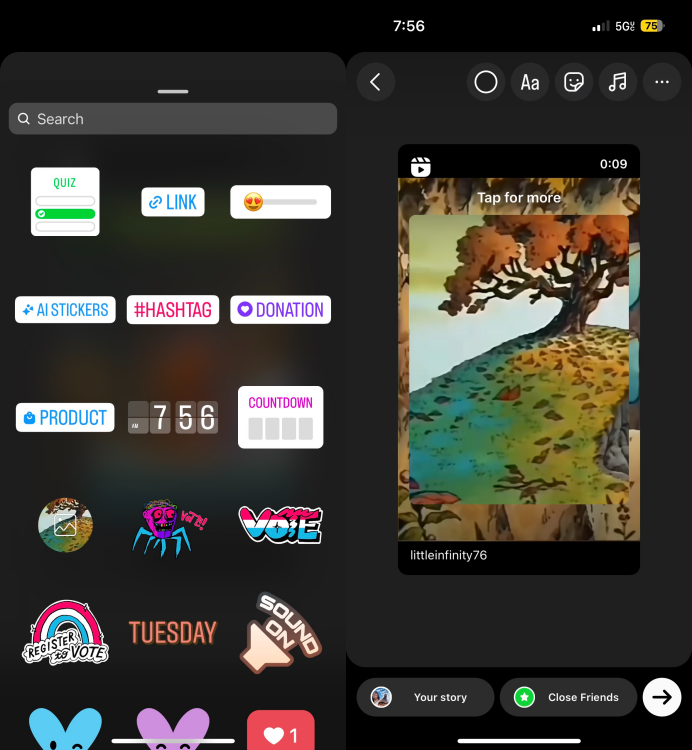
Étape 3 : Dimensionnez la photo et verrouillez-la
Si vous souhaitez que la photo occupe tout l’arrière-plan de la photo, comme je le fais, vous devrez la redimensionner pour qu’elle remplisse toute la page. Une fois que vous avez fait cela, maintenez simplement la photo enfoncée – une pression forcée sur votre iPhone – et faites-la glisser de haut en bas pour amener l’image vers l’avant ou pousser l’image vers l’arrière. Une fois que vous soulevez, cette image sera verrouillée, vous pourrez donc ajouter tous les éléments supplémentaires que vous souhaitez sans qu’elle ne déplace accidentellement l’arrière-plan.